1.网卡是一个专门负责网络通讯的硬件设备,IP地址是设置在网卡上的地址信息(是保证电脑之间正常通讯的重要设置),每台电脑的IP地址不能相同,否则将会出现IP地址冲突无法正常通信。ifconfig 可以查看和配置计算机网卡的相关信息(IP地址);Ping 后面加IP地址,表示检测目标IP地址的连接是否正常。
可以利用grep来查看IP 地址,ifconfig | grep inet ;一台计算机可能有一个物理网卡和多个虚拟网卡。
其中127.0.0.1称为本地回环/回环地址,测试本地网卡是否正常。
2.ssh 和scp
ssh:ssh [-p port] user@remote
port: ssh server默认端口号是22,若不指定则是用默认。
remote:表示ip地址/域名/别名,目标机的地址。
免密码登录:(重要)
sudo /etc/init.d/ssh restart 重新启动SSH
a.执行ssh-keygen即可生成ssh钥匙
b.使用ssh-copy-id -p port user@remote上传至远程服务器,让其记住公钥 ssh的相关配置信息都保存在.ssh文件下。
id_rsa私钥 本地使用私钥对数据进行加密和解密
id_rsa.pub公钥 服务器使用公钥对数据加密和解密
非对称加密算法:
使用公钥加密的数据需要用私钥来解密。
使用私钥加密的数据需要用公钥来解密。
关闭远程连接 使用exit。
scp: secure copy,linux下远程拷贝文件的命令,它的地址格式与SSH基本相同,需要注意的是端口号要使用大写的-P
scp -P port 文件 user@remote:目标主机路径 例如:scp -P 端口号 01.txt user@remote:Desktop
如果复制目录文件需要加上 -r,递归复制。如果端口号是默认的22,可以不用加-P,直接 scp -r demo user@remote:Desktop
filezilla使用FTP进行传输,是FTP服务而不是SSH服务,默认端口号是21。
3.配置别名
每次都是ssh -p port user@remote,比较麻烦而且port, user,remote(ip地址)都需要输入不好记忆。而配置别名可以简化这一步骤。比如可以用 ssh xxx来代替前面的那一长串。
首先在.ssh目录下创建config文件,然后再config文件中追加以下内容:
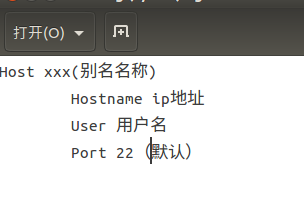
以后使用ssh xxx,就可以直接登录服务器。
例如:scp -r ~/Desktop/文件 xxx(别名):Desktop
4.更改权限 chmod +/- rwx 文件名|目录名
创建用户 useradd -m -g 组名 用户名 -m自动创建家目录;-g指定用户所在组,否则会建立一个和用户名同名的组。如果忘记加参数-m最简单的方法就是删除重新建立。
/设置密码 passwd 用户名 设置用户密码
/删除用户 userdel -r 用户名 删除用户
用户信息保存在/etc/passwd 文件中。
5.查看用户信息
id 用户名 查看用户UID(保存在/etc/)和GID信息
who 查看当前所有用户的登录列表
whoami 查看当前登录的用户名
需注意:默认使用useradd添加的用户是没有权限使用sudo以root身份执行命令的,可以使用以下命令将用户添加到sudo的附加组中:
usermod -G sudo 用户名
设置了用户的附加组之后需要重新登陆才能生效。
修改用户使用的Shell:Ubuntu 默认使用的是dash,
sudo usermod -s /bin/bash 用户名 修改之后需重新登陆才可生效。
6.Which(重要)
/etc/passwd 是用于保存用户信息的文件
/usr/bin/passwd 是用于修改用户密码的程序
which 命令可以查看执行命令的所在位置。 例如:
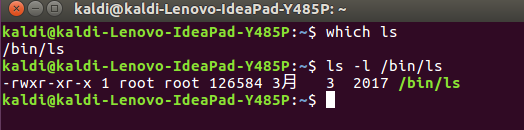
bin和sbin
在Linux中绝大多数的可执行文件保存在/bin,/sbin,/usr/bin,/usr/sbin
/bin(binary) 是二进制执行文件目录,主要用于具体应用
/sbin(systerm binary) 是系统专用二进制代码存放目录,主要用于系统管理
/usr/bin 后期安装的一些软件
/usr/sbin 超级用户的一些管理程序
cd 这个命令是系统内核中的,没有独立文件用which无法找到。
切换用户的命令 su - 用户名;exit 退出当前账户。
7.修改文件权限
修改拥有者 chown 用户名 文件名|目录名
递归修改组 chgrp -R 组名 文件名|目录名
递归修改权限 chmod -R 755 文件名|目录名 (数字依次和拥有者,组,其他用户对应,每个数字按照三位二进制对应读写执行)
拥有者 7对应二进制111 表示rwx可读可写可执行
组 5对应二进制101 表示r-x可读可执行
其他用户 5 对应二进制101 表示r-x 可读可执行
8.系统相关信息命令
时间和日期:date日期 cal(calender) 日历 cal -y 可以查看一年的日历
磁盘和目录空间:df(disk free)du(disk usuage) df -h显示磁盘剩余空间 du -h [目录名] 显示目录下文件的大小
进程信息:进程指当前正在执行的一个程序
ps: process status 查看进程的详细情况(ps默认只会显示通过终端启动的应用程序) ps aux
top: 动态显示运行的进程并排序 q(quit)可以退出
kill [-9] 进程代号 :终止代号进程,-9表示强行终止 PID 进程代号 ps au查看确认代号 一般情况kill 进程代号 就可以完成。尽量不要以超级用户来使用kill。
9.查找文件 find [路径] -name " 文件" 若省略路径,则表示在当前目录下搜索,“文件” 可以和通配符联合使用
软链接 ,也就是windows下所说的快捷方式 ln -s 源文件(带绝对路径) 链接文件(快捷方式的名称)
打包压缩 :在不同系统中常用的打包压缩方式是不同的 windows:rar mac: zip linux: tar.gz
tar 是把一系列文件打包到一个大文件中,也可以将打包的一个大文件恢复成一系列文件。
#打包命令
tar -cvf 打包文件.tar 被打包的文件/路径...
#解包命令
tar -xvf 打包文件.tar
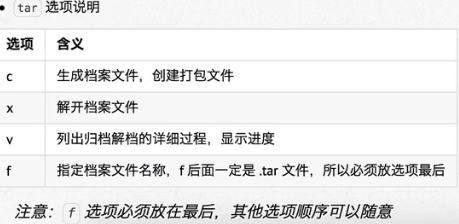
tar只打包不压缩,用gzip压缩tar打包后的文件,其扩展名一般为xxx.tar.gz,这是Linux 中最为常用的一种压缩格式。
tar的命令中有一个 -z的选项可以调用gzip ,可以方便的使用压缩和解压功能
#压缩文件
tar -zcvf 打包文件.tar.gz 被压缩的文件/路径...
#解压文件
tar -zxvf 打包文件.tar.gz
#解压文件到指定路径 (-C 解压文件到指定目录,目标路径必须存在)
tar -zxvf 打包文件.tar.gz -C 目标路径
另外一种压缩格式 bzip2,其扩展名为xxx.tar.bz2
命令格式和gz很相似, 压缩:tar -jcvf 解压:tar -jxvf